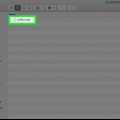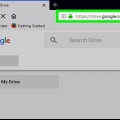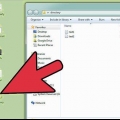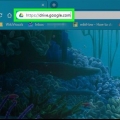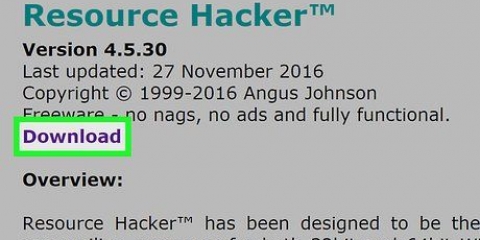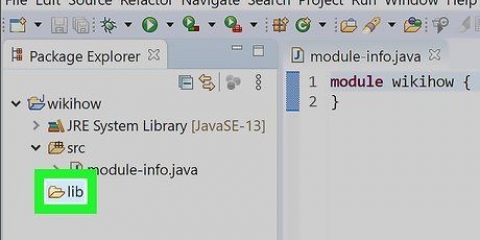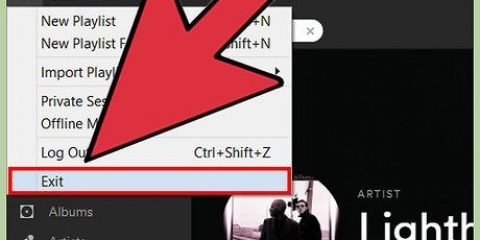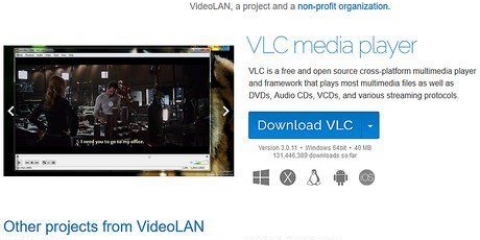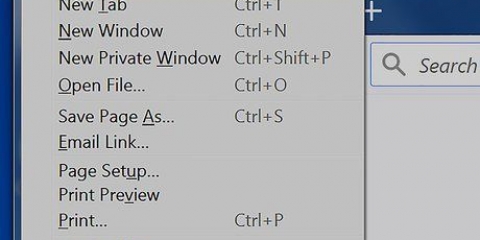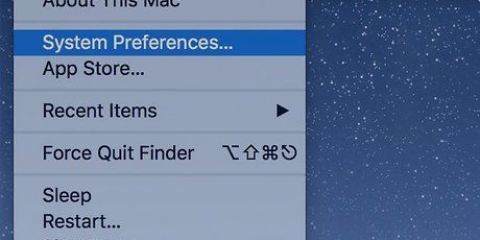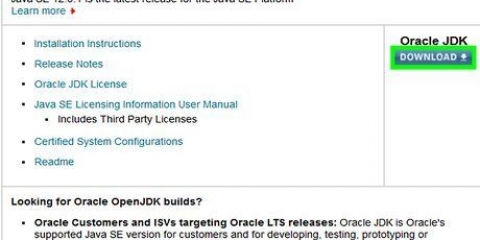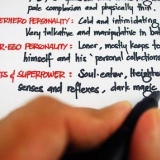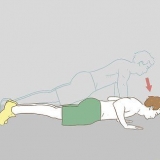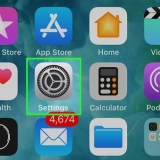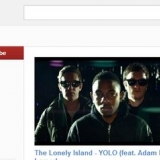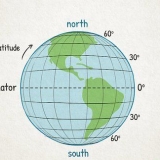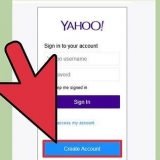Abra sua caixa de entrada de e-mail. Abra o email `Arquivo convertido pelo Zamzar`. Verifique também sua pasta Spam (e pasta Atualizações, se houver) se você não receber um e-mail em cinco minutos. Clique no link longo na parte inferior do e-mail. 

Você deve extrair o conteúdo da pasta zip antes de poder abrir ou visualizar os anexos incluídos. 




Você verá um texto dizendo "O arquivo é muito grande" à direita do botão Escolher arquivo, então você não pode abrir o arquivo MSG no Encryptomatic. Nesse caso tente . 


Abrir arquivos msg
Este artigo vai ensiná-lo a visualizar um arquivo do Outlook (MSG) em um computador sem o Outlook. Existem vários conversores de arquivos online diferentes que você pode usar para visualizar e baixar um arquivo MSG em formato PDF e os anexos do MSG.
Degraus
Método 1 de 2: Usando o Zamzar

1. Saiba quando usar o Zamzar. Se você quiser uma versão em PDF do seu e-mail junto com qualquer anexo até o limite de 20 megabytes do Outlook, você pode usar o Zamzar para isso.
- Para Zamzar você precisa de um endereço de e-mail para onde o link de download do seu e-mail e todos os anexos serão enviados para. Se você não quiser fornecer um endereço de e-mail, você pode tentar.

2. Abrir Zamzar. Vá com seu navegador para https://www.zamzar.com/convert/msg-to-pdf.

3. Clique emEscolher os arquivos…. Você pode ver isso no grupo `Passo 1` no meio da página. Uma janela do Explorador de Arquivos (Windows) ou Finder (Mac) é aberta.

4. Selecione seu arquivo MSG. Vá para a pasta onde você salvou o arquivo MSG e clique no arquivo MSG para selecioná-lo.

5. Clique emAbrir. Você pode ver isso no canto inferior direito da janela. O arquivo MSG agora será carregado para o Zamzar.

6. Clique no menu suspenso "Converter arquivos em". Você verá esta opção na caixa `Passo 2`. Um menu suspenso aparecerá então.

7. Clique emPDF. Você pode ver isso no título "Documentos" no menu suspenso.

8. Insira o seu endereço de email. Digite um endereço de e-mail ativo no campo de texto na seção "Etapa 3".

9. Clique emConverter. Este é um botão cinza na seção `Passo 4`. O Zamzar começará a converter seu arquivo MSG em um arquivo PDF.

10. Abra a página do arquivo MSG convertido. Assim que o arquivo for convertido, o Zamzar enviará um e-mail de confirmação. Está incluído o link para a página de download do arquivo MSG:

11. Baixe o PDF convertido. Clique no botão verde Baixe Agora à direita do arquivo PDF. O nome do arquivo será o assunto do e-mail (como `hello`) seguido por `.pdf`.

12. Baixe qualquer anexo. Se o seu e-mail tinha anexos, você pode baixá-los clicando Baixe Agora clicando à direita do nome do arquivo (anexo zip). Os anexos serão baixados para o seu computador em uma pasta zip.
Método 2 de 2: usando a criptografia

1. Saiba quando usar o Encryptomatic. Se você deseja visualizar um e-mail sem baixá-lo, o Encryptomatic oferece essa opção para e-mails de até oito megabytes (incluindo anexos). Se o e-mail em questão contiver anexos, você também poderá baixá-los na página de exibição.
- A maior falha da Encryptomatic é o limite de tamanho de e-mail. Se você quiser baixar vários anexos do seu arquivo MSG, talvez seja melhor usar .

2. Open Encryptomatic. Vá com seu navegador para https://www.criptografia.com/viewer/ no seu computador.

3. Clique emEscolher arquivo. É um botão cinza no canto superior esquerdo da página. Uma janela do Explorador de Arquivos (Windows) ou do Finder (Mac) é aberta.

4. Selecione seu arquivo MSG. Vá para a pasta onde seu arquivo MSG está localizado e clique uma vez no arquivo MSG para selecioná-lo.

5. Clique emAbrir. Você verá esta opção no canto inferior direito da janela. Seu arquivo MSG será carregado para a Encryptomatic.

6. Clique emVer. Este é um botão azul à direita do botão Escolher arquivo. Isso levará você à página de exibição.

7. Verifique seu e-mail. Role para baixo até a parte inferior da página para fazer isso. Você verá o texto do e-mail, bem como todas as imagens e formatação nesta janela.

8. Baixe qualquer anexo. Se o seu e-mail contiver anexos, você verá o nome dos anexos à direita do título "Anexos:" no meio da página. Ao clicar no nome de um anexo, ele será baixado para o seu computador, onde você poderá abrir o arquivo normalmente.
Pontas
- Se o Outlook estiver instalado no seu computador, você pode abrir qualquer arquivo MSG no Outlook clicando duas vezes nele.
Avisos
- Algumas de suas imagens originais ou formatação no arquivo MSG podem não ter sido preservadas quando você o baixa do Zamzar.
Artigos sobre o tópico "Abrir arquivos msg"
Оцените, пожалуйста статью
Popular